انتقال فایل بین مک و ویندوز

اگر به دنبال یادگیری نحوه انتقال فایل بین مک و ویندوز هستید باید بدانید در این زمینه روشهای مختلفی وجود داشته است که ما تصمیم داریم بهترین و سادهترین مسیر موجود را برایتان شرح دهیم
انتقال فایل از مک به ویندوز در یک شبکه
اگر ویندوز و مک هردو به یک شبکه متصل هستند، اشتراک گذاری فایل کار آسانی خواهد بود. ابتدا در مک باید قابلیت File Sharing را فعال کنید. برای انجام این کار از تنظیمات به General > Sharing بروید. سپس File Sharing را فعال کرده و بعد روی آیکون i کنار آن بزنید تا پنجره زیر باز شود.

روی گزینه Options کلیک کنید تا پنجره SMB File Sharing باز شود.
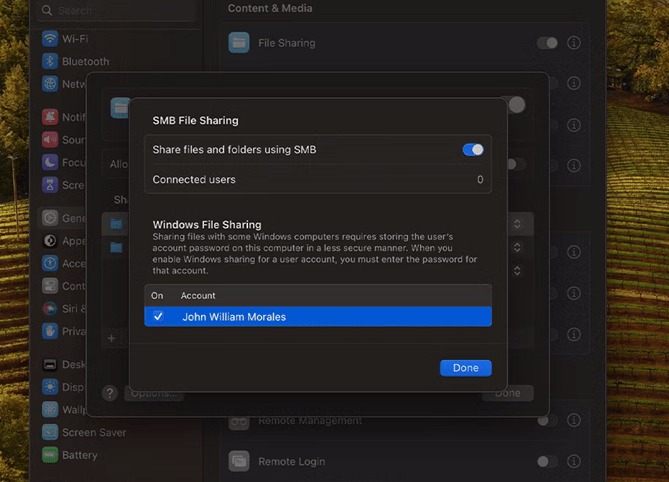
کادر کنار نام حساب کاربری کامپیوتر ویندوز مدنظر خود را تیک بزنید و بعد از وارد کردن رمزعبور آن حساب در ویندوز، روی OK کلیک کنید. سپس روی Done کلیک کنید. حالا آدرس IP نشان داده شده زیر قسمت File Sharing: On را یادداشت کنید.
اکنون به کامپیوتر ویندوز بروید و فایل اکسپلورر را باز کنید. مانند تصویر زیر در بخش نوار آدرس ای پی مک خود را وارد کنید. دقت داشته باشید که قبل از ای پی باید \\ را قرار دهید و سپس ای پی را تایپ و اینتر را بزنید.
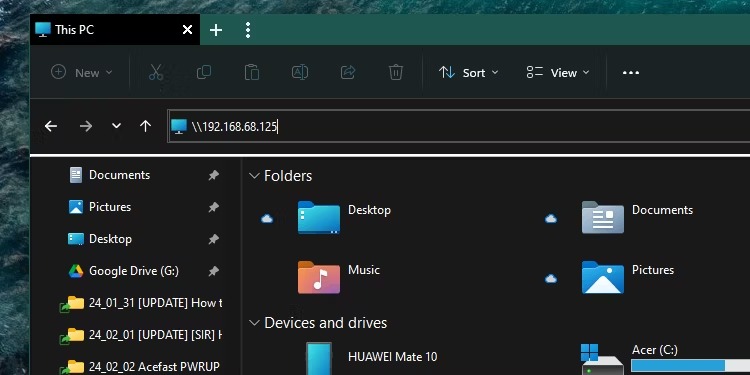
در ادامه ویندوز نام کاربری و رمز عبور فایلهای کاربر مک را که به آنها دسترسی دارید را درخواست خواهد نمود. به یاد داشته باشید که آنها را دقیقاً همانطور که در مک خود انجام داده اید وارد کنید. اکنون می توانید به پوشههای به اشتراک گذاشته شده در رایانه شخصی ویندوز خود دسترسی داشته باشید. فایلها را همانطور که در ویندوز کپی میکنید میتوانید به ویندوز منتقل نمایید.
روشهای دیگر انتقال فایل بین مک و ویندوز
شیریت SHAREit
زاپیا Zapya
سرویس Google Drive و Dropbox
همچنین بخوانید :
حل مشکلات اینترنت در کامپیوتر ، اندروید ، آیفون و مک
کاهش مصرف اینترنت در گوشی های شیائومی
۲۰ تا بهترین ابزار هک برای ویندوز ، لینوکس و Mac OS X
مهمترین دستورات CMD برای شبکه و هک
راهنمای خرید بهترین کارت شبکه وایرلس
10 روش کاربردی برای تقویت آنتن دهی وای فای
حل مشکل عدم اتصال اینترنت در ویندوز



















































